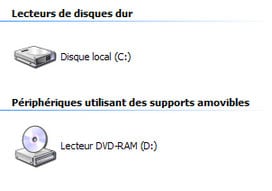Nous allons changer les icônes des différentes unités de disques (disques durs, CD-ROM…) ainsi que leur dénomination. Il est très facile de changer le nom (label) d’un disque dur : cela peut se faire lors de la création de la partition ou bien par la suite avec simplement un clic droit puis Renommer. Par contre, cela nous est impossible pour une tout autre unité comme un lecteur de CD-ROM par exemple. Nous aurons également la possibilité de changer l’icône par défaut de ces différentes unités.
Ouvrez regedit (menu Démarrer, Exécuter… et taper regedit)
Allez à HKEY_LOCAL_MACHINE/
Dans la colonne de gauche, créez une nouvelle clé et nommez-là DriveIcons
Allez dans cette nouvelle clé puis créez à nouveau une clé
Donnez la lettre du lecteur que vous souhaitez personnaliser à cette clé (C pour le disque C par exemple)
Encore une fois, allez dans cette clé nouvellement crée et créez une nouvelle sous clé du nom de DefaultLabel
Sélectionnez la clé DefaultLabel et, dans la colonne de droite, double-cliquez sur la valeur chaîne (par défaut)
Dans le champs Données de la valeur:, indiquez une valeur de votre choix (“Mon disque à moi” par exemple).
Nous venons donc de modifier le nom de l’unité de disque. Voyons maintenant comment changer son icône :
Allez à HKEY_LOCAL_MACHINE/
Allez ensuite dans la lettre correspondant au lecteur à modifier (C par exemple)
Créez une nouvelle sous clé du nom de DefaultIcon (qui est au même niveau que DefaultLabel)
Sélectionnez la clé DefaultIcon et, dans la colonne de droite, double-cliquez sur la valeur chaîne (par défaut)
Dans le champs Données de la valeur:, indiquez le chemin de l’icône de votre choix (“D:Iconesicon.ico” par exemple). Pensez bien évidement à placer votre fichier .ico dans le répertoire spécifié.
Redémarrez Windows afin que les changements soient pris en compte.
Dernière mise à jour le 23 septembre 2018